Ну, вот, как я и обещал в прошлый раз, во второй части обзора комплекта переходников Camera Connection Kit я расскажу вам о тех возможностях, которые он предоставляет тем, кто в свое время решил не быть достаточно честным, чтобы не сделать такую удобную и полезную процедуру, как "джейлбрейк".
Все дело в том, что в полной мере возможности Camera Connection Kit раскрываются лишь после установки очень полезной программы iFile (не путать с iFiles!), которую необходимо установить из Cydia. Примечательно, что это приложение довольно быстро из бесплатного превратилось в платное. А потом его успешно взломали, и теперь оно снова стало доступно тем, кто не любит отдавать свои, кровно заработанные. В этом случае в Cydia надо искать не просто iFile, а iFile Cracked.
Итак, в данной статье я расскажу вам, как можно легко и просто смотреть видеофильмы с помощью модуля Camera Connection Kit прямо с флешки без необходимости переноса их в память планшета, ну и раскрою еще некоторое количество всяческих полезных приемов и секретов.
Для начала отвечу на несколько вопросов, которые могут возникнуть у вас в самом начале.
Если вы решили сэкономить и использовать китайскую поделку, а не оригинальный Camera Connection Kit, то, в принципе, нет никаких гарантий, что все заработает стабильно и корректно. Однако нельзя утверждать, что такие переходники всегда некачественные. Примерно 50 на 50. Кроме того, чаще всего такие переходники примерно в два раза больше по габаритам, чем оригинальные, так как вмещают в своем корпусе не только SD или USB слоты, но так же еще пару-тройку слотов для других типов карт. В итоге, если вы используете чехол для планшета, его обычно приходится снимать, прежде чем подключить китайский переходник.
Идем дальше...
Как я уже упоминал в прошлый раз, современные USB-накопители обычно не работают с Camera Connection Kit. Все потому, что, начиная с версии iOS 4.3.3, конструкторы снизили номинальное напряжение на коммуникационном разъеме. В итоге, почти всегда, подключив к USB-порту переходник Camera Connection Kit, вы получите на экране сообщение: "Подключенное устройство USB требует слишком много электроэнергии".
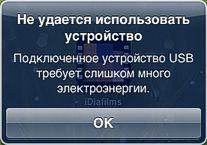
Оно не появится, если вы используете переходник с карточкой Secure Digital, а так же если ваш накопитель имеет внешний источник питания. Так вы можете легко и просто открывать файлы даже с внешнего жесткого диска, при условии, что у вас есть кабель с дополнительным USB-штекером для внешнего электропитания.

Далее вам необходимо скачать и установить приложения: SBSettings, iFile и USB Mount SBSettings Toggle. Теперь раздобудьте блок питания с USB-портом и подключите один разъем USB к нему, а другой - в порт на Camera Connection Kit
Теперь вызовите SBSettings (обычно это делается простым свайпом по статус бару влево). Теперь в появившемся окне тапайте на переключатель USB до тех пор, пока он не станет постоянно включенным. Теперь можно открывать iFile и просматривать файлы на вашем жестком диске. Кстати, не забудьте, что диск должен быть отформатирован исключительно в стандарте FAT32 или просто FAT. NTFS не пройдет.
Продолжая тему совместимости стоит отметить, что с помощью USB-переходника Camera Connection Kit к iPad можно подключить довольно много устройств. Правда, далеко не все производители заботятся о том, чтобы их гаджеты оказывались "благосклонными" именно к этому планшету. К примеру, беспроводная гарнитура Logitech отлично заработала, а вот беспроводная клавиатура A4tech - нет.
По свидетельствам очевидцев, в большинстве случаев через Camera Connection Kit с планшетом "дружат" такие гаджеты, как: старые USB-флешки малого объема и не требующие много питания, SD карты, кардридеры, внешние жесткие диски, проводные и некоторые беспроводные клавиатуры, iPhone, iPod, US- лампы с малым количеством светодиодов, беспроводные и проводные гарнитуры.
Определенно не работают Web-камеры, принтеры и USB-модемы.
К слову, если клавиатура, подключенная через ССК, у вас заработала, то знайте, что раскладка переключается комбинацией: Win (Пуск) + Space (Пробел).
Если вы собираетесь использовать планшет как вполне полноценный текстовый процессор, то в этом вопросе вам так же поможет Camera Connection Kit и "джейлбрейкнутый" iPad.
С помощью iFile открываем содержимое флешки, нажимаем на нужный файл и выбираем программу, которая принимает необходимый тип файлов (Например, для Word - Office HD или Quickoffice). После выбора программы, ваш документ в ней и откроется для редактирования.
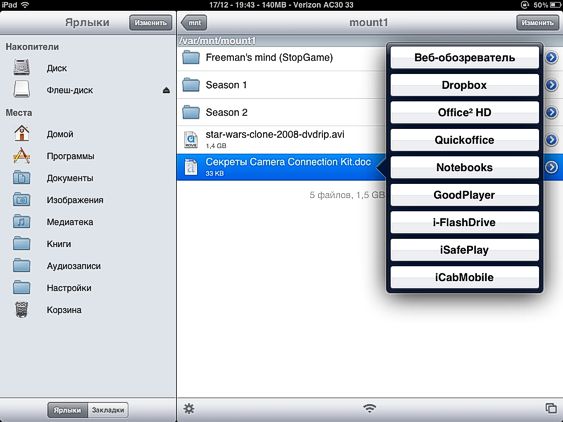
Ну, и, наконец, самое приятное: открываем видеофильмы прямо с накопителя, не переписывая в память планшета...
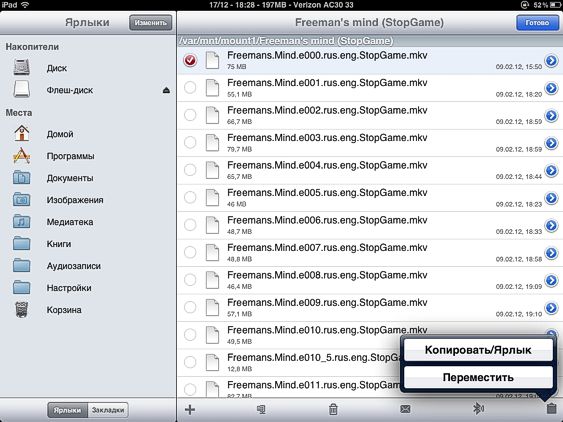
Запускаем iFile и открываем папку с фильмом или даже с несколькими, расположенными на карте памяти. Теперь в правом верхнем углу жмем "Изменить" и выделяем папку или отдельные файлы в ней. Теперь в, выпавшей в нижем правом углу менюшке, выбираем пункт "Копировать/Ярлык".
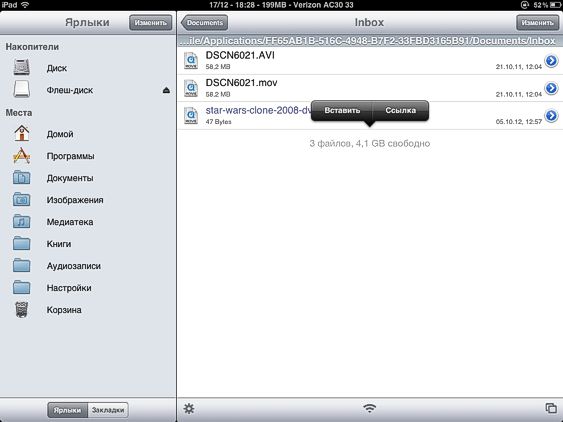
Теперь переходим в каталог проигрывателя. На самом деле, это непросто, каталоги приложений зашифрованы набором символов, однако внутри они называются вполне читаемо. Свой универсальный проигрыватель OPlayer я нашел в самом конце списка приложений. Теперь переходим в папку Documents и продолжительно жмем в свободную область списка файлов, пока не появится меню с выбором действий. Здесь выбираем пункт "Ссылка".
После этого или в iFile или в самом проигрывателе открываем ссылку и смотрим кино прямо с флешки.
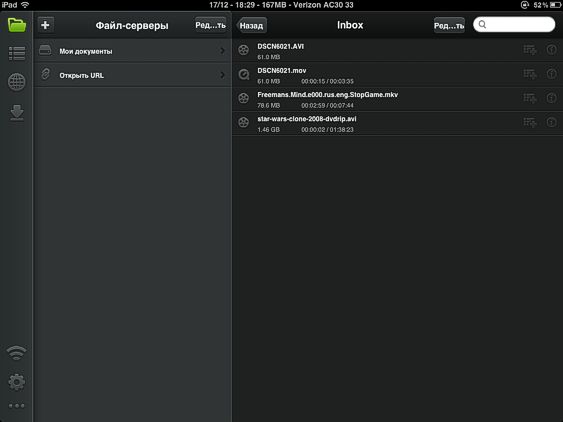
Иван КОВАЛЕВ,
[email protected]
Автор выражает благодарность сервисному центру www.appleservice.by за предоставленный Camera Connection Kit и информационную поддержку.


















